Photoshop磁性套索工具用法
来源:网络收集 点击: 时间:2024-03-07【导读】:
磁性套索工具能够智能识别图形对象边缘并绘制选区,本经验分享Photoshop磁性套索工具的用法。品牌型号:戴尔7080系统版本:Windows10软件版本:Photoshop2021方法/步骤1/4分步阅读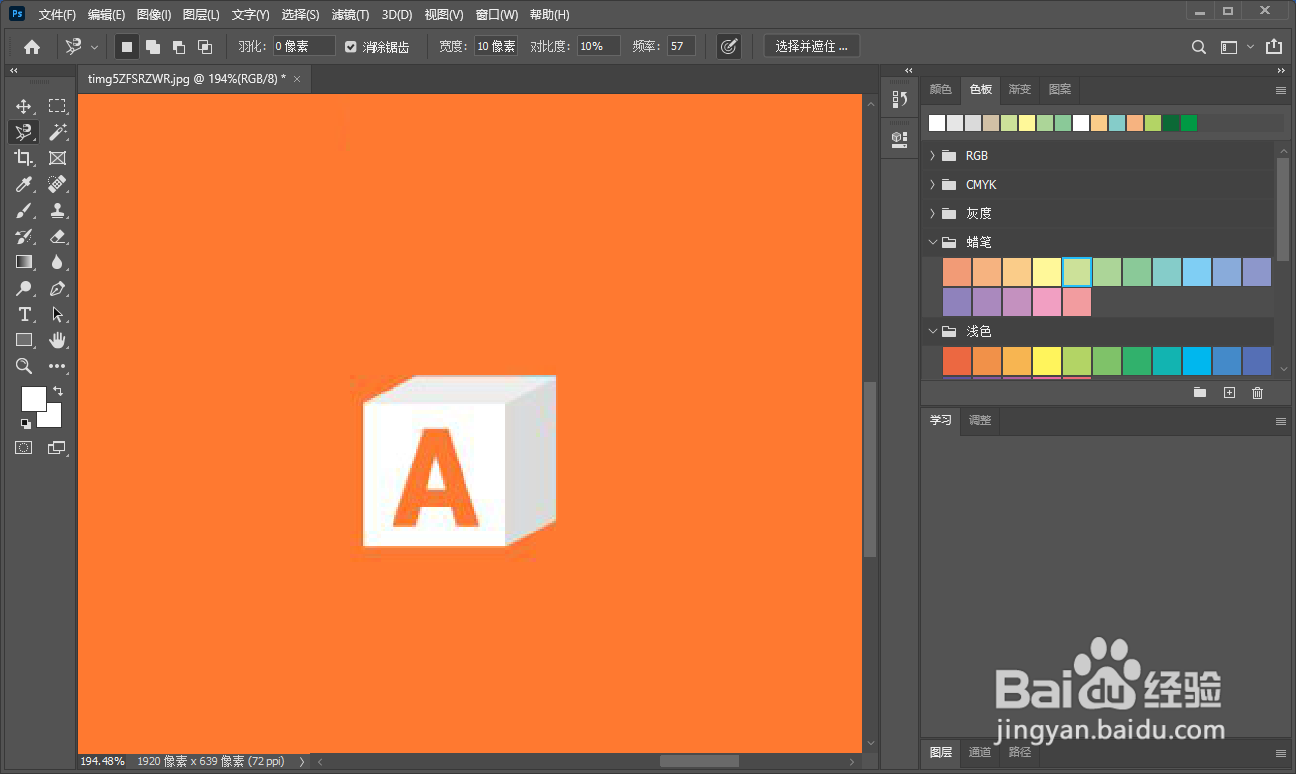 2/4
2/4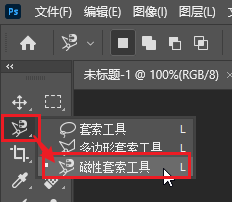 3/4
3/4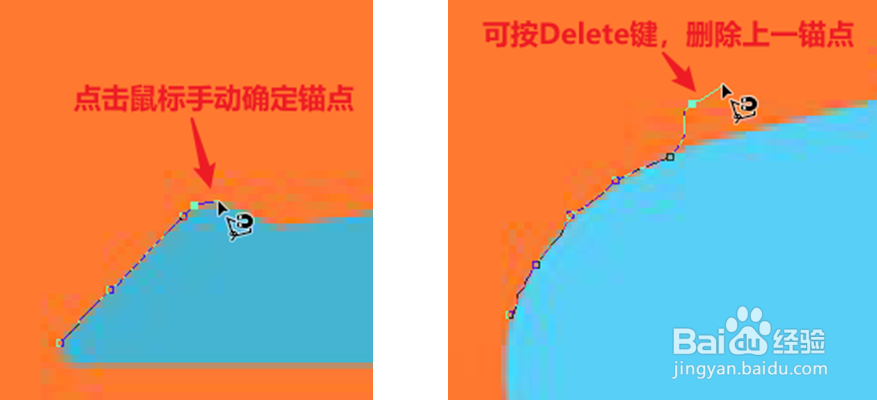 4/4
4/4
打开要处理的图片。
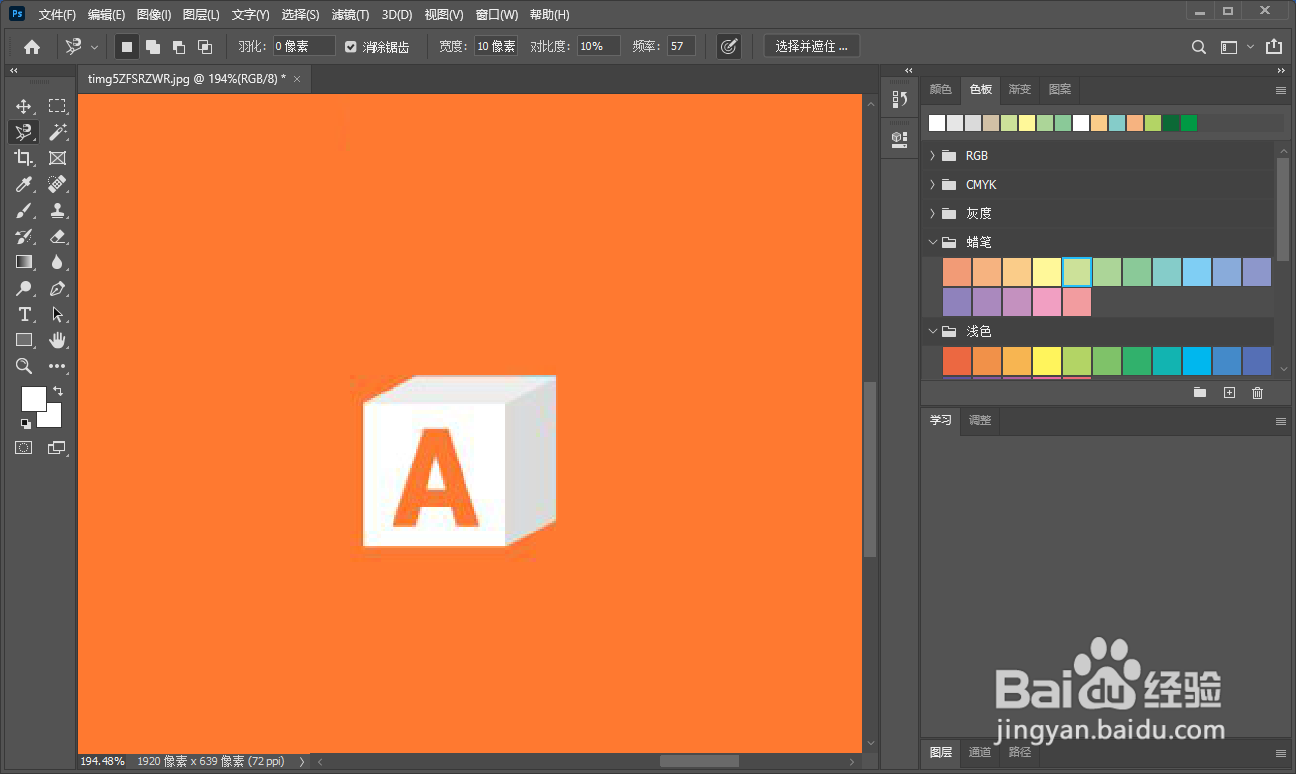 2/4
2/4单击“工具”面板中的“套索工具”,然后在弹出的选项菜单中选择“磁性套索工具”。
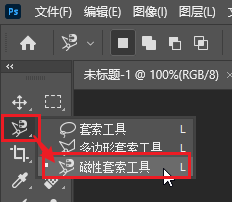 3/4
3/4在选区的起点位置单击鼠标,然后沿着要选取的图像区域边缘缓缓移动鼠标,PS自动识别边缘区域添加锚点,直至起点位置,然后单击鼠标左键形成闭合选区。
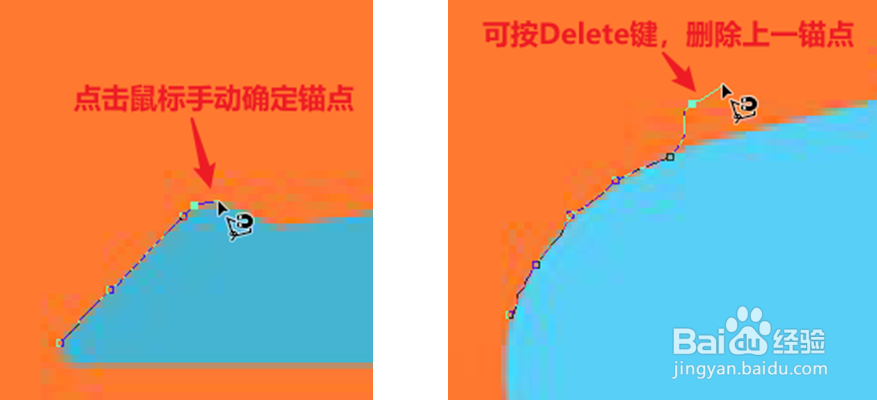 4/4
4/4知识拓展:(1)当自动添加的锚点不能满足精度需求时可单击鼠标手动添加锚点。(2)如果想要删除上一锚点,可按键盘上的Delete键删除上一锚点。

版权声明:
1、本文系转载,版权归原作者所有,旨在传递信息,不代表看本站的观点和立场。
2、本站仅提供信息发布平台,不承担相关法律责任。
3、若侵犯您的版权或隐私,请联系本站管理员删除。
4、文章链接:http://www.1haoku.cn/art_279808.html
上一篇:如何画一盒“冰淇淋”?
下一篇:如何使用支付宝缴纳城乡居民养老保险费
 订阅
订阅